备份数据怎么操作?电脑并不可以一直持续运行的,而是经常会出现意料之外的“短路”问题,硬件损坏或者系统崩溃都可能导致电脑罢工,还有比如在整理数据时误删了重要文件,导致数据丢失等问题。尽管我们已经知道,无论使用什么工具或方法,关于数据恢复的成功率都不可能达到100%。因此,对于普通用户来说,最好的方法就是要做好数据备份,因为这是保障数据安全的唯一有效方式。那么,该如何选择备份方法呢?
小编在这里给大家分享两种不同的备方法,一种是借助专业的备份软件来完成,操作简单,且能实现自动备份;而另外一种则是使用电脑自带的备份方法,一起来看看吧。

方法一,专业的备份工具进行备份
备份工具:FileYee数据备份恢复
工具下载地址:https://www.xmisoft.com/download/FileYee3.0.8.2.exe
步骤1,打开电脑上安装好的FileYee数据备份恢复软件,如下图所示进行设置,左边选择需要备份的文件夹,中间选择文件的同步方式,右边选择备份的目标位置。软件支持备份到磁盘、U盘、移动硬盘、百度网盘、服务器ftp等。
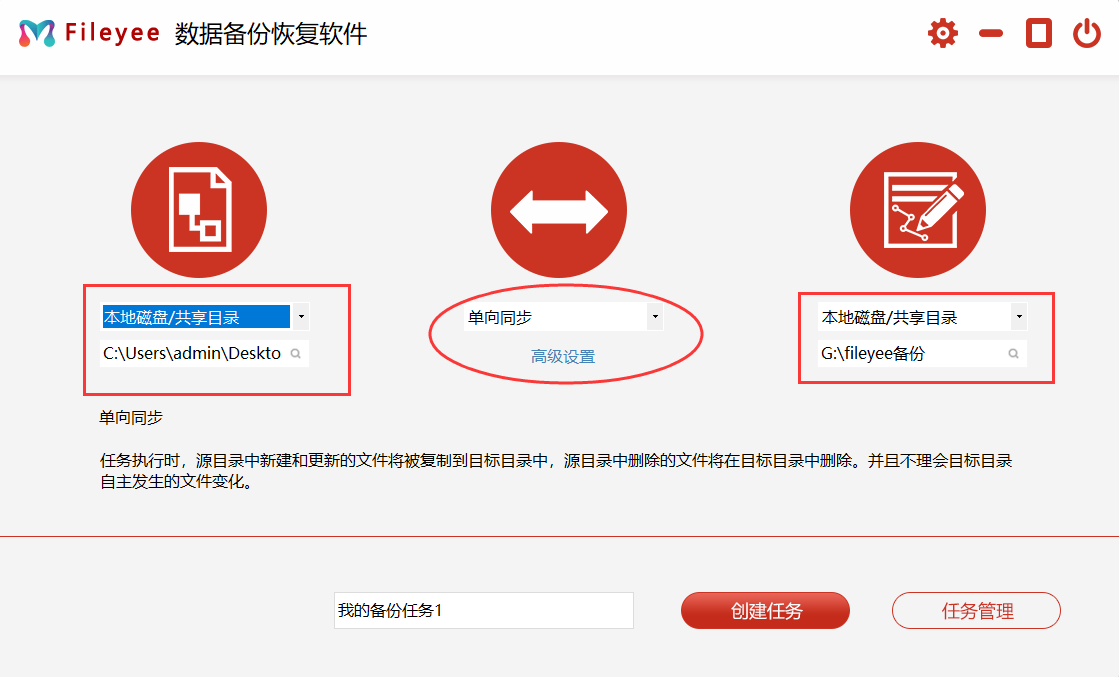
步骤2,点击“高级选项”设置定时自动备份的相关参数,如果不设置会默认一个小时自动启动备份。然后输入备份任务名,点击【创建任务】按钮创建备份任务。
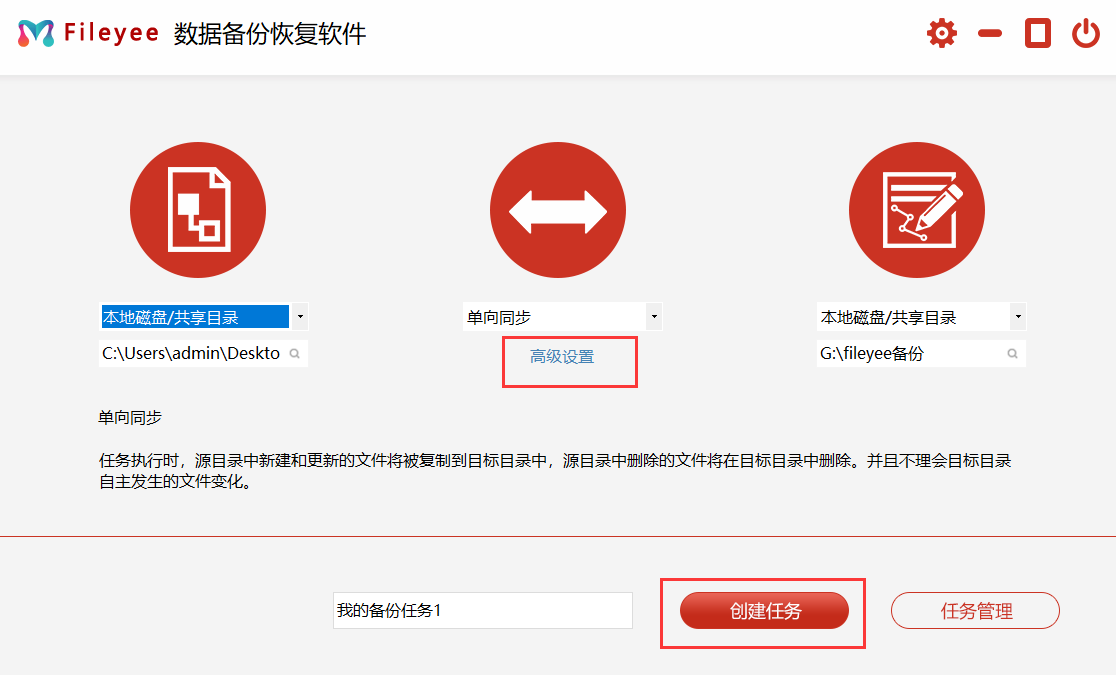
步骤3,点击任务管理页面中备份任务右边的开始图标,启动软件程序。执行结果为“成功”的时候,说明备份完成,之后只要不关闭软件,就可以实现文件的自动备份了。
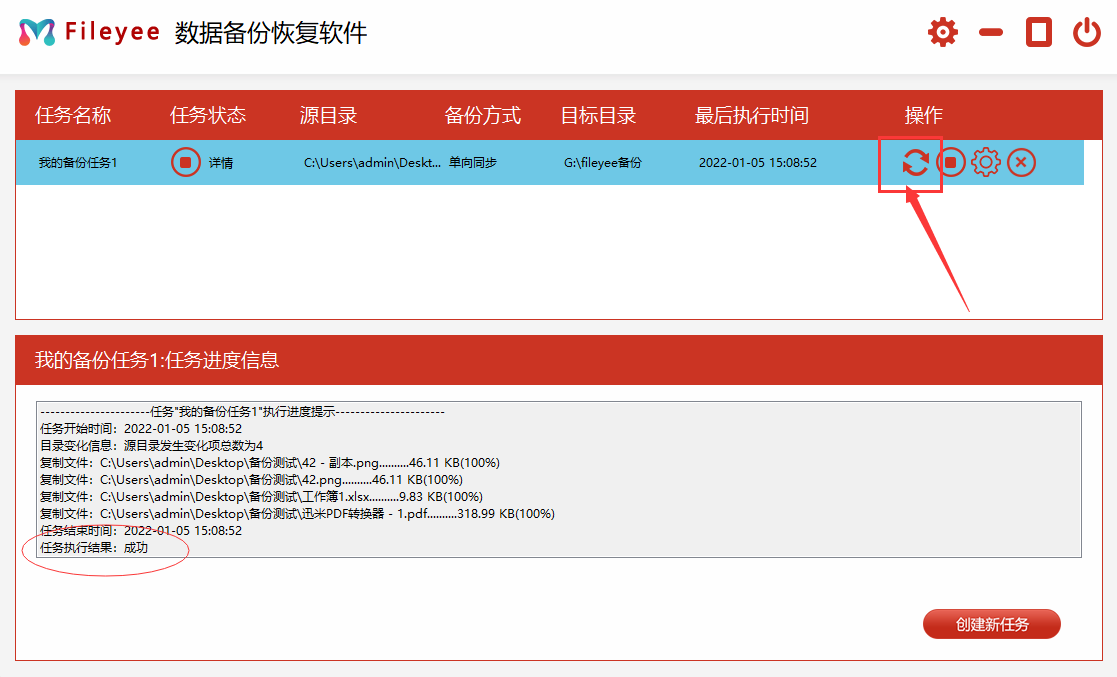
方法二,电脑自带的备份
当然了,如果说您当前Win10中需要备份的数据量很好,或者说在执行备份数据的操作时,没有其它特殊性的需求,也可以选择系统自带的免费功能来试试看。首先,在任务栏上的搜索框中,键入控制面板,然后从结果列表中选择它。在控制面板的搜索框中,键入“文件历史记录”, 从结果列表中选择“使用文件历史记录保存文件的备份副本”,并按照系统的提示去操作即可。

好了,今天的分享就全部到这里了,两个备份方法能满足大家的全部需要,感兴趣的赶紧去试一试吧~